用Excel作统计分析讲解
利用Excel进行数据分析和统计
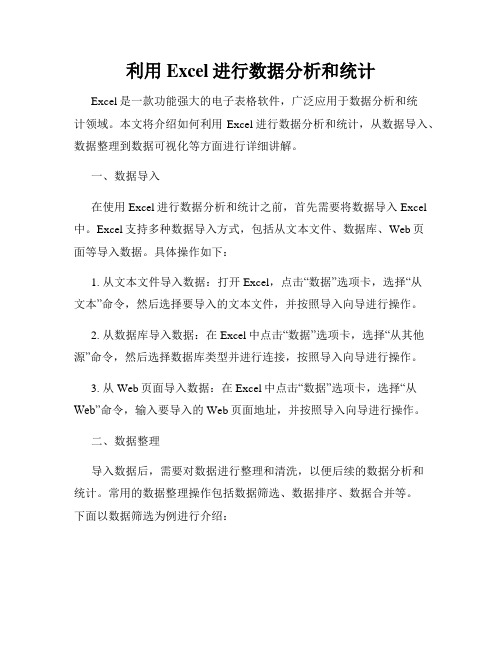
利用Excel进行数据分析和统计Excel是一款功能强大的电子表格软件,广泛应用于数据分析和统计领域。
本文将介绍如何利用Excel进行数据分析和统计,从数据导入、数据整理到数据可视化等方面进行详细讲解。
一、数据导入在使用Excel进行数据分析和统计之前,首先需要将数据导入Excel 中。
Excel支持多种数据导入方式,包括从文本文件、数据库、Web页面等导入数据。
具体操作如下:1. 从文本文件导入数据:打开Excel,点击“数据”选项卡,选择“从文本”命令,然后选择要导入的文本文件,并按照导入向导进行操作。
2. 从数据库导入数据:在Excel中点击“数据”选项卡,选择“从其他源”命令,然后选择数据库类型并进行连接,按照导入向导进行操作。
3. 从Web页面导入数据:在Excel中点击“数据”选项卡,选择“从Web”命令,输入要导入的Web页面地址,并按照导入向导进行操作。
二、数据整理导入数据后,需要对数据进行整理和清洗,以便后续的数据分析和统计。
常用的数据整理操作包括数据筛选、数据排序、数据合并等。
下面以数据筛选为例进行介绍:1. 数据筛选:在Excel中选中要筛选的数据范围,点击“数据”选项卡中的“筛选”命令,在弹出的筛选条件对话框中设置筛选条件,点击确定即可进行数据筛选。
三、数据分析在数据整理完成后,可以开始进行数据分析。
Excel提供了丰富的数据分析工具和函数,可以进行常见的统计分析、透视表分析、回归分析等。
下面以统计分析为例进行介绍:1. 统计函数:Excel内置了各种常见的统计函数,如SUM、AVERAGE、COUNT等。
通过这些函数可以方便地计算数据的总和、平均值、数量等统计指标。
2. 条件统计:使用条件函数如SUMIF、AVERAGEIF、COUNTIF 等,可以按照指定条件对数据进行统计分析。
例如,可以筛选出特定条件下的销售额、平均销售量等指标。
3. 数据透视表:数据透视表是一种快速分析数据的工具,可以快速统计和汇总数据。
Excel进行统计分析

Excel进行统计分析Excel作为一款功能强大的电子表格软件,在数据统计和分析方面有着广泛的应用。
本文将着重介绍如何使用Excel进行数据统计分析的基本方法和技巧。
一、数据的输入和整理在进行统计分析之前,首先需要将待分析的数据输入到Excel中,并且进行数据整理。
以下是一些常用的数据整理方法:1. 建立数据表格:使用Excel的表格功能,将数据按照行和列的方式进行排列,每个数据点应占据一个单元格。
2. 数据分类和排序:根据需要,可以将数据进行分类和排序,方便后续的统计分析。
使用Excel的筛选功能可以对数据进行快速筛选和排序。
3. 删除重复数据:如果数据中存在重复的记录,可以使用Excel的数据删除功能将其去重,避免对统计结果产生影响。
二、常用的统计函数和工具在Excel中,有许多内置的统计函数和工具可以帮助我们进行数据的分析和计算。
以下是几个常用的统计函数和工具:1. 平均值函数:使用=AVERAGE(range)函数可以计算一组数据的平均值。
在range中填写要计算平均值的数据范围。
2. 总和函数:使用=SUM(range)函数可以计算一组数据的总和。
在range中填写要计算总和的数据范围。
3. 计数函数:使用=COUNT(range)函数可以计算一组数据的个数。
在range中填写要计算个数的数据范围。
4. 最大值函数和最小值函数:使用=MAX(range)函数可以找出一组数据的最大值,使用=MIN(range)函数可以找出一组数据的最小值。
在range中填写要比较的数据范围。
5. 数据透视表:数据透视表是Excel中用于汇总和分析大量数据的强大工具。
通过简单的拖拽操作,可以快速生成各种统计报表和图表。
可以使用Excel的数据透视表功能对数据进行多维度的分析。
三、统计分析示例以下是一个示例,展示如何使用Excel进行统计分析。
假设我们有一个销售记录表格,包含以下几个字段:日期、产品类别、销售额。
如何使用Excel进行多元统计分析和回归模型
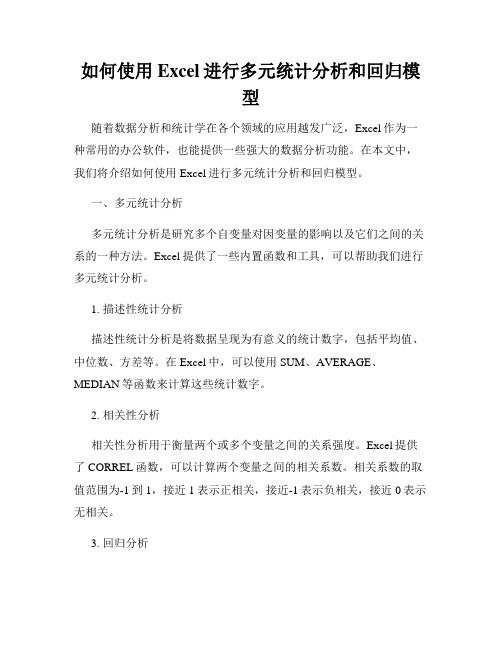
如何使用Excel进行多元统计分析和回归模型随着数据分析和统计学在各个领域的应用越发广泛,Excel作为一种常用的办公软件,也能提供一些强大的数据分析功能。
在本文中,我们将介绍如何使用Excel进行多元统计分析和回归模型。
一、多元统计分析多元统计分析是研究多个自变量对因变量的影响以及它们之间的关系的一种方法。
Excel提供了一些内置函数和工具,可以帮助我们进行多元统计分析。
1. 描述性统计分析描述性统计分析是将数据呈现为有意义的统计数字,包括平均值、中位数、方差等。
在Excel中,可以使用SUM、AVERAGE、MEDIAN等函数来计算这些统计数字。
2. 相关性分析相关性分析用于衡量两个或多个变量之间的关系强度。
Excel提供了CORREL函数,可以计算两个变量之间的相关系数。
相关系数的取值范围为-1到1,接近1表示正相关,接近-1表示负相关,接近0表示无相关。
3. 回归分析回归分析用于建立自变量与因变量之间的数学关系模型。
在Excel 中,可以使用内置的回归工具进行回归分析。
首先,选择需要分析的自变量和因变量的数据,然后打开“数据”选项卡,选择“数据分析”并选择“回归”。
填写相应的参数,并点击“确定”即可生成回归结果报告。
二、回归模型回归模型用于预测因变量在给定自变量的情况下的数值。
Excel提供了多种回归模型,包括线性回归、多项式回归、指数回归等。
1. 线性回归模型线性回归是最常用的回归模型,适用于自变量与因变量呈线性关系的情况。
在Excel中,可以使用内置的线性回归工具进行线性回归分析。
选择自变量和因变量的数据,打开“数据”选项卡,选择“数据分析”并选择“回归”。
在参数设置中选择线性回归,并点击“确定”生成回归结果报告。
2. 多项式回归模型多项式回归适用于自变量与因变量呈多项式关系的情况。
在Excel 中,可以使用数据分析工具中的“回归”选项进行多项式回归分析。
选择自变量和因变量的数据,打开“数据”选项卡,选择“数据分析”并选择“回归”。
Excel如何进行数据汇总和统计分析
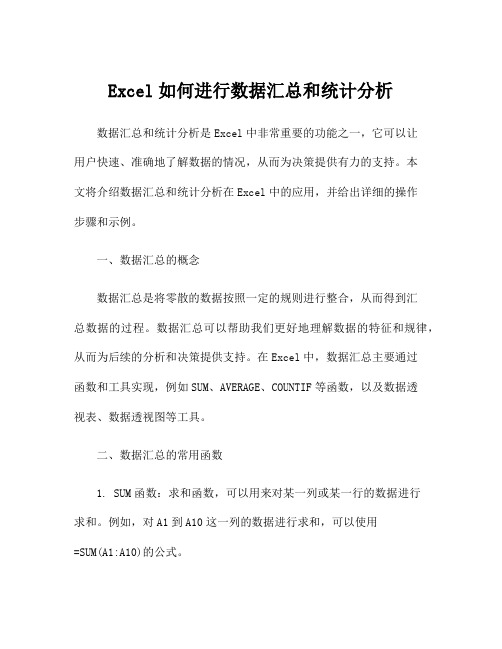
Excel如何进行数据汇总和统计分析数据汇总和统计分析是Excel中非常重要的功能之一,它可以让用户快速、准确地了解数据的情况,从而为决策提供有力的支持。
本文将介绍数据汇总和统计分析在Excel中的应用,并给出详细的操作步骤和示例。
一、数据汇总的概念数据汇总是将零散的数据按照一定的规则进行整合,从而得到汇总数据的过程。
数据汇总可以帮助我们更好地理解数据的特征和规律,从而为后续的分析和决策提供支持。
在Excel中,数据汇总主要通过函数和工具实现,例如SUM、AVERAGE、COUNTIF等函数,以及数据透视表、数据透视图等工具。
二、数据汇总的常用函数1. SUM函数:求和函数,可以用来对某一列或某一行的数据进行求和。
例如,对A1到A10这一列的数据进行求和,可以使用=SUM(A1:A10)的公式。
2. AVERAGE函数:平均值函数,可以用来对某一列或某一行的数据进行求平均值。
例如,对A1到A10这一列的数据进行求平均值,可以使用=AVERAGE(A1:A10)的公式。
3. COUNTIF函数:计数函数,可以用来统计某一列或某一行中满足指定条件的数据个数。
例如,对A1到A10这一列的数据中大于100的数据进行统计,可以使用=COUNTIF(A1:A10,">100")的公式。
4. MAX函数和MIN函数:最大值和最小值函数,可以分别用来求某一列或某一行的最大值和最小值。
例如,对A1到A10这一列的数据进行求最大值,可以使用=MAX(A1:A10)的公式。
5. VLOOKUP函数:垂直查找函数,可以根据指定的键值在一个区域中查找对应的数值。
例如,对A1到B10这个区域中根据A1到A10中的键值查找对应的B1到B10中的数值,可以使用=VLOOKUP(key,A1:B10,2,FALSE)的公式。
这些函数可以帮助我们快速、方便地对数据进行汇总,从而得到对数据特征和规律的初步认识。
利用Excel进行统计分析和假设检验

利用Excel进行统计分析和假设检验统计分析和假设检验是研究和应用统计学的重要方法,它们可以帮助我们从数据中获取有关现象和问题的有用信息。
而Excel作为一款强大的电子表格工具,提供了丰富的数据分析功能和统计函数,可以方便快捷地进行统计分析和假设检验。
本文将介绍如何利用Excel进行统计分析和假设检验的一些基本方法和步骤。
1. 数据准备在进行统计分析和假设检验之前,首先需要准备好待分析的数据。
可以将数据录入到Excel的工作表中,确保数据的准确性和完整性。
2. 描述统计分析描述统计分析是对数据进行整体概括和总结的方法,可以通过Excel的常用统计函数实现。
例如,可以使用平均值函数(AVERAGE)计算数据的平均值,中值函数(MEDIAN)计算数据的中位数,标准差函数(STDEV)计算数据的标准差等。
这些统计函数可以帮助我们了解数据的集中趋势、离散程度以及分布情况。
3. 绘制图表图表是一种直观展示数据的方式,可以帮助我们更好地理解数据的特征和规律。
Excel提供了多种图表类型,如柱状图、折线图、饼图等,可以根据需要选择适合的图表类型。
通过在Excel中选择数据范围并使用图表功能,可以轻松创建各种类型的图表,并对图表进行进一步的修改和优化。
4. 假设检验假设检验是用来判断样本数据是否支持某个假设的统计方法。
在Excel中,可以使用T检验、Z检验、方差分析等函数进行假设检验。
以T检验为例,假设我们有两组数据,要比较它们的平均值是否存在显著性差异。
在Excel中,可以使用T检验函数(T.TEST)来进行假设检验,返回的p值可以用于判断差异是否显著。
5. 数据筛选和排序Excel提供了灵活的数据筛选和排序功能,可以帮助我们从大量数据中提取出符合特定条件的子集。
通过使用数据筛选功能,可以筛选出满足条件的数据,便于进行进一步的分析和比较。
同时,Excel还支持多条件的数据筛选和排序,可以灵活满足不同分析需求。
如何使用Excel进行统计分析

如何使用Excel进行统计分析Excel是一款功能强大的电子表格软件,它不仅可以用于数据的录入和存储,还可以进行各种统计分析。
本文将介绍如何通过Excel来进行统计分析,帮助读者更好地利用Excel来处理和分析数据。
一、数据准备在使用Excel进行统计分析之前,首先需要准备好待分析的数据。
可以将数据直接输入Excel中的工作表,也可以通过导入外部数据的方式将数据导入Excel。
二、数据排序在进行统计分析之前,有时需要对数据进行排序,以便更好地了解数据的分布情况和趋势。
Excel提供了丰富的排序功能,可以根据单列或多列的数值大小、字母顺序等进行排序。
三、数据筛选数据筛选是统计分析的重要步骤之一。
通过数据筛选,可以快速筛选出符合特定条件的数据,便于进行后续的统计分析。
Excel的“数据”选项卡中提供了多种筛选功能,其中包括自动筛选、高级筛选等。
四、数据透视表数据透视表是Excel中非常有用的统计分析工具,可以对大量的数据进行汇总和分析。
通过数据透视表,可以快速生成数据的汇总报表、交叉表和透视图,并进行灵活的数据分析。
可以使用“插入”选项卡中的数据透视表功能来创建数据透视表。
五、函数计算Excel提供了丰富的内置函数,可以用于快速计算各种统计指标。
常用的函数包括求和函数SUM、平均值函数AVERAGE、最大值函数MAX、最小值函数MIN等。
通过灵活运用这些函数,可以对数据进行各种统计计算。
六、图表分析图表是直观展示数据分析结果的一种方式,可以更好地帮助人们理解数据的规律和趋势。
Excel提供了多种图表类型,如柱状图、折线图、饼图等,可以根据具体的分析需求选择合适的图表类型来进行可视化分析。
七、数据验证在进行统计分析过程中,为了确保数据的准确性和合理性,可以使用Excel的数据验证功能。
数据验证功能可以限制特定列或特定单元格的数据输入范围,避免无效数据的录入,提高数据的可信度。
八、条件格式化条件格式化是通过设置特定的条件,以不同的格式来显示数据,从而帮助人们更好地观察和分析数据。
Excel在统计学分析中的应用和技巧
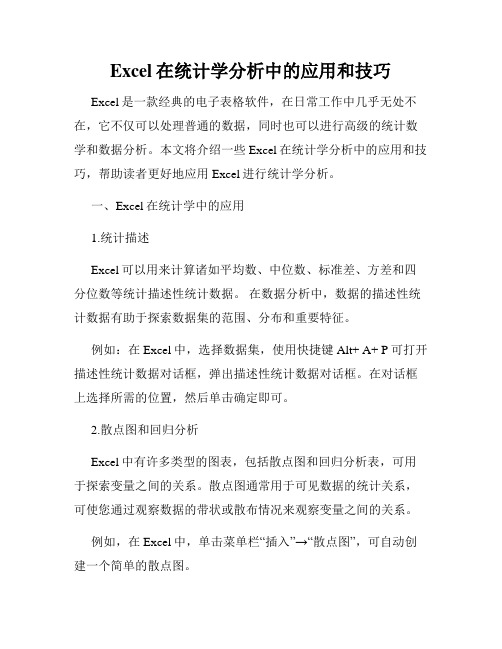
Excel在统计学分析中的应用和技巧Excel是一款经典的电子表格软件,在日常工作中几乎无处不在,它不仅可以处理普通的数据,同时也可以进行高级的统计数学和数据分析。
本文将介绍一些Excel在统计学分析中的应用和技巧,帮助读者更好地应用Excel进行统计学分析。
一、Excel在统计学中的应用1.统计描述Excel可以用来计算诸如平均数、中位数、标准差、方差和四分位数等统计描述性统计数据。
在数据分析中,数据的描述性统计数据有助于探索数据集的范围、分布和重要特征。
例如:在Excel中,选择数据集,使用快捷键Alt+ A+ P可打开描述性统计数据对话框,弹出描述性统计数据对话框。
在对话框上选择所需的位置,然后单击确定即可。
2.散点图和回归分析Excel中有许多类型的图表,包括散点图和回归分析表,可用于探索变量之间的关系。
散点图通常用于可见数据的统计关系,可使您通过观察数据的带状或散布情况来观察变量之间的关系。
例如,在Excel中,单击菜单栏“插入”→“散点图”,可自动创建一个简单的散点图。
3.假设检验和T检验假设检验和T检验可用于比较两个总体的均值。
检验的结果告诉我们是否有足够的证据来拒绝零假设或接受备择假设。
通常我们把P值小于等于0.05的结果认为是显著的。
在Excel中,T检验和假设检验可通过以下公式快速计算。
例如,在Excel中输入一个T检验公式= T.TEST(数组1,数组2,尾数(1,2双重尾差异/单向尾差异)(1),类型(3权,2左,1右)(1))。
二、Excel在统计学中的技巧1.条件格式化Excel中的条件格式化可使数据集中的规律和模式变得明显,提高数据集中不同信息和结果的可视化效果。
例如,在Excel中,选择所需的数据区域,并在开始菜单选项卡的样式组中单击条件格式,选择所需的条件格式规则,然后单击+按钮以添加规则。
2.筛选和排序Excel中的高级筛选和排序功能可帮助快速整理和分析大型数据集。
Excel如何进行数据汇总和统计分析
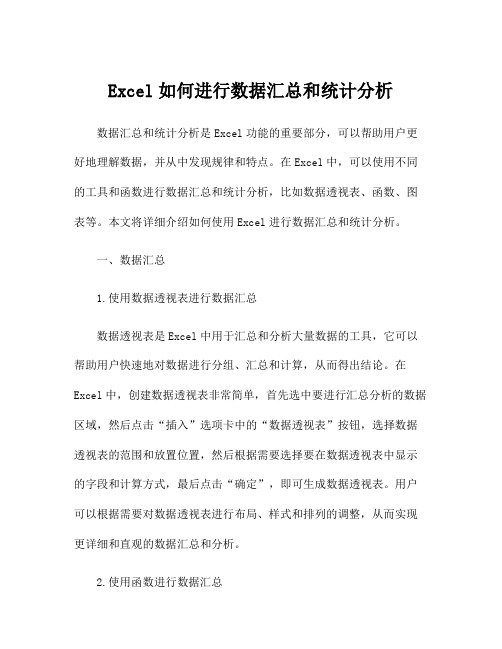
Excel如何进行数据汇总和统计分析数据汇总和统计分析是Excel功能的重要部分,可以帮助用户更好地理解数据,并从中发现规律和特点。
在Excel中,可以使用不同的工具和函数进行数据汇总和统计分析,比如数据透视表、函数、图表等。
本文将详细介绍如何使用Excel进行数据汇总和统计分析。
一、数据汇总1.使用数据透视表进行数据汇总数据透视表是Excel中用于汇总和分析大量数据的工具,它可以帮助用户快速地对数据进行分组、汇总和计算,从而得出结论。
在Excel中,创建数据透视表非常简单,首先选中要进行汇总分析的数据区域,然后点击“插入”选项卡中的“数据透视表”按钮,选择数据透视表的范围和放置位置,然后根据需要选择要在数据透视表中显示的字段和计算方式,最后点击“确定”,即可生成数据透视表。
用户可以根据需要对数据透视表进行布局、样式和排列的调整,从而实现更详细和直观的数据汇总和分析。
2.使用函数进行数据汇总Excel中有很多函数可以帮助用户对数据进行汇总和统计分析,比如SUM、AVERAGE、COUNT等。
用户可以通过这些函数快速计算数据的总和、平均值、计数等。
例如,用户可以使用SUM函数计算某一列的数据总和,使用AVERAGE函数计算某一列的数据平均值,使用COUNT 函数计算某一列的非空单元格数量等。
用户还可以通过嵌套函数实现更复杂的汇总和统计分析,比如计算不同条件下的数据汇总、计算数据的百分比等。
3.使用筛选和排序进行数据汇总除了以上介绍的工具和函数,用户还可以通过筛选和排序功能进行数据汇总。
在Excel中,用户可以通过筛选功能筛选出符合特定条件的数据,然后进行汇总和统计分析。
用户也可以通过排序功能将数据按照指定的顺序排列,从而更直观地观察数据的规律和特点。
二、统计分析1.使用图表进行统计分析图表是一种直观显示数据规律和特点的工具,在Excel中,用户可以通过简单的操作创建各种类型的图表,比如柱状图、折线图、饼图等。
Excel如何进行数据汇总和统计分析

Excel如何进行数据汇总和统计分析Excel作为数据处理和分析工具,提供了丰富的功能来进行数据的汇总和统计分析。
在Excel中,我们可以通过函数、图表、数据透视表等功能来对数据进行统计分析和汇总。
本文将介绍在Excel中如何进行数据汇总和统计分析的方法和技巧,希望能够帮助读者更好地利用Excel进行数据分析工作。
一、数据汇总1.利用函数进行数据汇总在Excel中,可以利用各种函数对数据进行汇总,常用的函数包括SUM、AVERAGE、MAX、MIN等。
这些函数可以对数据进行求和、平均值、最大值、最小值等处理,方便用户对数据进行快速的汇总分析。
例如,可以使用SUM函数对某一列的数据进行求和,使用AVERAGE函数对某一列的数据进行平均值计算,在快速计算数据汇总结果的同时,还可以通过函数的引用更新数据时重新计算结果。
2.利用数据透视表进行数据汇总数据透视表是Excel中用于数据汇总和分析的强大工具。
通过数据透视表,用户可以自由选择需要汇总的数据字段,然后对这些字段进行分组、筛选、汇总,生成清晰的汇总报表。
在数据透视表中,用户可以通过拖放字段、自定义汇总方式等功能对数据进行灵活的汇总处理,同时支持对数据透视表进行多维分析,生成多种维度的数据汇总结果。
3.利用条件筛选进行数据汇总在Excel中,可以利用条件筛选功能对数据进行筛选和汇总。
利用条件筛选功能,可以选择指定条件下的数据进行汇总处理,例如可以选择某一列数据中符合条件的数据进行汇总、计数等操作,通过灵活的条件设置,可以实现特定条件下的数据汇总分析,满足不同的分析需求。
二、统计分析1.利用图表进行数据分析Excel提供了丰富的图表类型,可以利用图表对数据进行可视化分析。
通过选择合适的图表类型,可以直观地展现数据的分布、趋势、比较等情况,提供直观的数据分析结果。
在Excel中,用户可以通过简单的拖拽和设置就能生成各种类型的图表,支持实时更新数据和自定义图表样式,方便用户快速生成各种图表形式的数据分析报告。
excel全年级学生成绩统计教程

excel全年级学生成绩统计教程一、引言excel是一款强大的电子表格软件,广泛应用于数据统计、分析、预测等领域。
本文将介绍如何使用excel进行全年级学生成绩统计,帮助教育工作者轻松完成繁琐的数据处理工作。
二、准备工作1.准备好所有学生的成绩数据,以excel表格的形式存储。
2.确保excel软件已安装并处于打开状态。
3.准备好相关的工具和模板,以便于数据统计。
三、教程步骤1.打开excel软件,新建一个空白工作簿,将所有学生的成绩数据录入到对应的单元格中。
2.按照科目分类,将所有成绩数据分为语文、数学、英语等几个部分,以便于统计和管理。
3.使用excel的排序功能,按照学生姓名或学号对成绩数据进行排序,以便于统计和管理。
4.统计各科目的平均分、最高分、最低分等基本数据,可以使用excel的求和、平均值、最大值、最小值等函数进行计算。
5.根据需要,可以进行总分、平均分等统计,可以使用sumproduct、vlookup等函数进行计算。
6.对统计结果进行图表化,使用excel的各种图表类型(如柱形图、折线图、饼图等)进行展示,以便于观察和分析数据。
7.对数据进行筛选和查找,可以使用excel的筛选和查找功能,快速找到需要的数据。
8.对数据进行格式化处理,如调整字体、颜色、大小、对齐方式等,使数据更加美观和易读。
9.将统计结果导出为Excel或其他格式的文件,以便于存档和分享。
四、案例分析假设我们有一个包含50个学生成绩数据的excel表格,需要统计各科目的平均分和总分。
我们可以按照以下步骤进行操作:1.录入成绩数据到excel表格中。
2.使用sumproduct函数计算各科目的总分。
3.使用sum函数计算所有科目的总分和平均分。
4.将统计结果导出为Excel文件,并进行图表化展示。
五、总结通过以上步骤和案例分析,我们可以熟练掌握excel在全年级学生成绩统计中的应用。
使用excel进行数据统计和分析,不仅可以提高工作效率,还可以使数据更加直观和易于理解。
使用Excel进行统计分析和数据建模

使用Excel进行统计分析和数据建模第一章:Excel统计分析基础Excel是一款强大的办公软件,不仅可以进行数据处理和管理,还可以进行各种统计分析和数据建模。
在使用Excel进行统计分析之前,我们需要了解一些基础概念和技巧。
1.1 Excel函数的使用Excel提供了丰富的函数,用于完成各种统计计算和数据处理操作。
常见的函数包括SUM、AVERAGE、COUNT、MAX、MIN等。
我们可以根据具体的需要选择不同的函数进行计算,从而实现数据的统计分析。
1.2 数据排序和筛选在进行统计分析之前,我们经常需要对数据进行排序和筛选,以便更好地理解数据的分布情况和特征。
Excel提供了排序和筛选功能,可以根据不同的要求对数据进行排序和筛选操作。
1.3 条件格式化条件格式化是Excel中非常有用的功能,可以根据不同的条件对数据进行着色处理,以帮助我们更加直观地观察数据的变化和趋势。
例如,可以根据数据的大小关系对单元格进行颜色填充,以区分不同的数值范围。
第二章:Excel统计分析方法在掌握了Excel基础技巧之后,我们可以开始进行具体的统计分析了。
这里介绍一些常用的统计分析方法和技巧。
2.1 描述性统计分析描述性统计分析是对数据进行整体性的统计描述,包括均值、中位数、众数、标准差等。
通过描述性统计分析,我们可以了解数据的分布情况和集中趋势,进一步认识数据的特点和规律。
2.2 相关分析相关分析是用来研究两个变量之间关系的统计分析方法。
在Excel中,我们可以使用CORREL函数计算两个变量之间的相关系数,进而判断它们之间的线性关系,并绘制散点图观察数据的分布特点。
2.3 回归分析回归分析是探究因果关系的统计分析方法。
在Excel中,我们可以使用回归分析工具包进行简单线性回归或多元线性回归分析。
通过回归分析,可以预测因变量的取值,并进一步了解自变量对因变量的影响程度。
第三章:Excel数据建模除了统计分析,Excel还可以用于数据建模。
如何在Excel中进行数据分析与统计

如何在Excel中进行数据分析与统计Excel是一款功能强大的电子表格软件,广泛应用于数据分析和统计领域。
在Excel中进行数据分析与统计,可以帮助我们更好地理解和利用数据,从而做出准确的决策。
本文将介绍如何在Excel中进行数据分析与统计,包括数据导入、数据清洗、数据可视化和统计分析等方面。
一、数据导入在进行数据分析与统计之前,首先需要将数据导入Excel。
Excel支持多种数据导入方式,例如从数据库中导入、从文本文件中导入、从Web页面中导入等。
选择合适的导入方式,将数据导入Excel中的工作表。
二、数据清洗数据清洗是数据分析的基础,目的是去除数据中的噪声、异常值和缺失值,保证数据的准确性和完整性。
在Excel中,可以使用各种函数和工具进行数据清洗。
例如,使用筛选功能可以快速筛选出符合条件的数据,使用去重功能可以去除重复数据,使用替换功能可以替换数据中的错误值等。
三、数据可视化数据可视化是将数据以图表的形式展示出来,使数据更加直观和易于理解。
在Excel中,有丰富的图表类型和样式可供选择。
通过选择合适的图表类型,可以将数据以柱状图、折线图、饼图等形式呈现出来。
此外,还可以对图表进行进一步的格式调整,如添加标题、调整坐标轴、设置数据标签等,以增强图表的可读性和美观性。
四、统计分析统计分析是对数据进行深入研究和分析的过程,旨在发现数据之间的关系和规律。
在Excel中,有多种统计分析工具可供使用。
例如,使用数据透视表可以对大量数据进行汇总和分析,使用条件格式可以根据数据的特征进行自动标记,使用回归分析可以研究变量之间的线性关系等。
通过运用这些统计分析工具,可以更好地理解数据,并从中获取有用的信息。
五、数据挖掘数据挖掘是从大量数据中发现隐藏在其中的模式和规律的过程。
在Excel中,可以使用数据挖掘工具包括排序、筛选、查找等功能进行数据挖掘。
例如,使用排序功能可以对数据进行排序,发现数据中的排名情况;使用筛选功能可以根据条件筛选出符合要求的数据;使用查找功能可以查找数据中的特定值等。
使用Excel进行人口统计数据分析

使用Excel进行人口统计数据分析人口统计数据是指对一定区域或特定群体内的人口数量以及人口特征进行调查、统计和分析的过程。
随着计算机技术的发展,Excel作为一款强大的数据处理工具,被广泛应用于人口统计数据的分析工作中。
本文将介绍如何使用Excel进行人口统计数据分析,以及利用其功能进行数据可视化和建模分析的方法。
一、数据导入首先,在使用Excel进行人口统计数据分析之前,我们需要将相关数据导入到Excel的工作表中。
可以通过以下几种方式实现:1. 手动输入:将数据逐行逐列地手动输入到Excel的工作表中。
这种方式适用于数据量较小的情况。
2. 复制粘贴:将已有的人口统计数据从其他来源(如文本文件、表格软件等)复制,然后粘贴到Excel的工作表中。
Excel会自动将粘贴的数据分配到对应的单元格中。
3. 导入文件:如果人口统计数据量较大或者数据存在特定格式要求,可以选择将包含数据的文件导入到Excel中。
Excel支持导入多种文件格式,如CSV、TXT、XML等。
二、数据清洗和整理将数据导入到Excel后,我们需要进行数据清洗和整理,以便后续的分析工作。
具体的步骤有:1. 去除重复数据:使用Excel的"删除重复项"功能,可快速去除重复的人口统计数据,确保数据的唯一性。
2. 处理缺失值:通过筛选功能,找出存在缺失值的数据,并使用合适的方法填充或删除这些缺失值。
常用的方法有均值填充、插值法等。
3. 格式转换:根据实际需求,将数据字段的格式进行转换。
例如,将日期字段转换为标准的日期格式,将数值字段转换为百分比格式等。
4. 数据分组:根据需要,将数据按照某一字段进行分组。
例如,按照地区分组、按照年龄段分组等。
三、数据分析在完成数据清洗和整理后,可以开始进行人口统计数据的分析工作。
1. 描述统计分析:利用Excel的内置函数和工具,可以对数据进行描述统计分析,如计算总数、平均值、中位数、最大值、最小值等。
Excel数据分析入门教程

Excel数据分析入门教程第一章:Excel数据分析概述Excel作为一款常见且功能强大的电子表格软件,在数据分析领域有着广泛的应用。
本章将介绍Excel数据分析的基本概念和常见的数据分析方法。
1.1 Excel数据分析的意义数据分析是从大量的数据中提取有用信息、发现规律和趋势的过程。
Excel作为一种通用、易学易用的工具,可以帮助人们进行各种数据分析任务,从而支持决策和解决问题。
1.2 Excel数据分析的基本步骤Excel数据分析通常包括数据收集、数据清洗、数据转换、数据统计和数据可视化等步骤。
在本章接下来的内容中,将详细介绍这些步骤并给出具体示例。
第二章:数据收集与清洗在数据分析的过程中,数据的质量和准确性对结果有着重要影响。
本章将介绍数据收集和数据清洗的方法。
2.1 数据收集数据收集包括从各种来源获取数据的过程。
Excel提供了多种导入数据的方法,如从文本文件、数据库、网页等导入数据,并将其转换成Excel能处理的表格形式。
2.2 数据清洗数据清洗是指对数据进行预处理,修复错误、填充缺失值等操作。
Excel提供了各种数据清洗工具,如删除重复数据、替换错误值、填充空白单元格等功能。
第三章:数据转换与统计一旦数据收集和清洗完成,下一步就是对数据进行转换和统计。
本章将介绍Excel中常用的数据转换和统计方法。
3.1 数据转换数据转换包括数据格式转换、数据透视表和数据排序等操作。
Excel的数据转换功能强大,可以帮助用户快速对数据进行转换和整理。
3.2 数据统计数据统计是指对数据进行总结和分析的过程。
Excel提供了各种常用的统计函数和工具,如求和、平均值、标准差等,并支持对数据进行图表和图形的绘制。
第四章:数据可视化与分析数据可视化是将数据以图表或图形的形式展示出来,以便更直观地理解和分析数据。
本章将介绍Excel中数据可视化的方法和技巧。
4.1 数据图表Excel的数据图表功能强大,可以绘制各种类型的图表,如柱状图、折线图、饼图等。
Excel如何进行数据汇总和统计分析
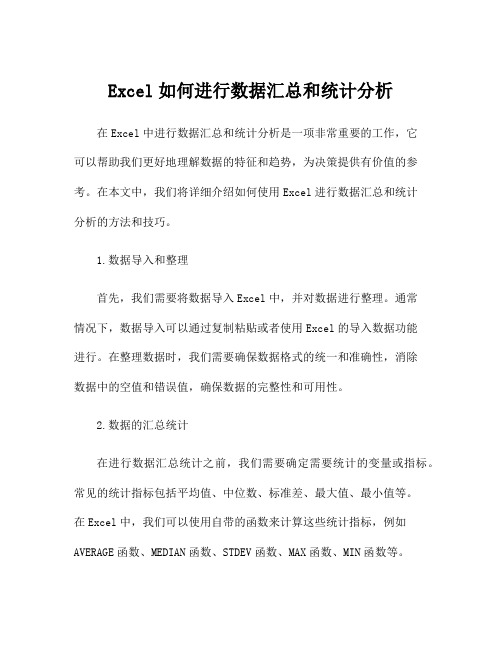
Excel如何进行数据汇总和统计分析在Excel中进行数据汇总和统计分析是一项非常重要的工作,它可以帮助我们更好地理解数据的特征和趋势,为决策提供有价值的参考。
在本文中,我们将详细介绍如何使用Excel进行数据汇总和统计分析的方法和技巧。
1.数据导入和整理首先,我们需要将数据导入Excel中,并对数据进行整理。
通常情况下,数据导入可以通过复制粘贴或者使用Excel的导入数据功能进行。
在整理数据时,我们需要确保数据格式的统一和准确性,消除数据中的空值和错误值,确保数据的完整性和可用性。
2.数据的汇总统计在进行数据汇总统计之前,我们需要确定需要统计的变量或指标。
常见的统计指标包括平均值、中位数、标准差、最大值、最小值等。
在Excel中,我们可以使用自带的函数来计算这些统计指标,例如AVERAGE函数、MEDIAN函数、STDEV函数、MAX函数、MIN函数等。
此外,我们还可以使用Excel的数据透视表功能,来对数据进行多维度的统计分析。
数据透视表可以帮助我们快速、方便地对数据进行分组、汇总和统计,并根据需要灵活调整数据的显示方式和统计范围。
3.数据的可视化分析除了对数据进行汇总和统计分析,我们还可以使用Excel的图表功能来进行数据的可视化分析。
常见的图表类型包括柱状图、折线图、饼图、散点图等。
通过图表的展示,我们可以直观地观察数据的分布情况、趋势变化等特征,并发现数据中的规律和规律。
在进行数据可视化分析时,我们需要根据具体的数据特点和分析目的选择合适的图表类型,并合理设置图表的样式、颜色、标签等参数,以确保图表的清晰度和美观度。
4.数据的相关性分析在进行统计分析时,我们通常会关注数据之间的相关性。
在Excel 中,我们可以使用相关系数函数来计算两个变量之间的相关性程度。
相关系数的取值范围在-1到1之间,正值表示正相关,负值表示负相关,数值的绝对值越大表示相关性越强。
此外,我们还可以使用散点图来展示两个变量之间的相关性。
Excel如何进行数据汇总和统计分析
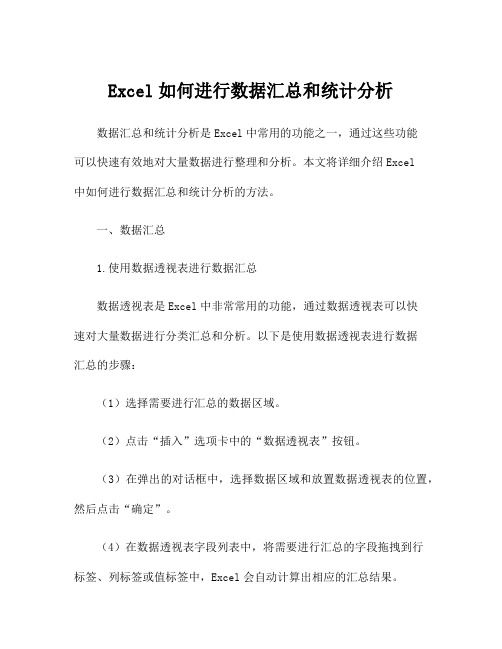
Excel如何进行数据汇总和统计分析数据汇总和统计分析是Excel中常用的功能之一,通过这些功能可以快速有效地对大量数据进行整理和分析。
本文将详细介绍Excel中如何进行数据汇总和统计分析的方法。
一、数据汇总1.使用数据透视表进行数据汇总数据透视表是Excel中非常常用的功能,通过数据透视表可以快速对大量数据进行分类汇总和分析。
以下是使用数据透视表进行数据汇总的步骤:(1)选择需要进行汇总的数据区域。
(2)点击“插入”选项卡中的“数据透视表”按钮。
(3)在弹出的对话框中,选择数据区域和放置数据透视表的位置,然后点击“确定”。
(4)在数据透视表字段列表中,将需要进行汇总的字段拖拽到行标签、列标签或值标签中,Excel会自动计算出相应的汇总结果。
2.使用函数进行数据汇总除了数据透视表之外,还可以使用Excel中的函数进行数据汇总。
常用的函数有SUM、AVERAGE、MAX、MIN等,通过这些函数可以对数据进行求和、平均值、最大值、最小值等操作。
例如,使用SUM函数对某列数据进行求和,可以在一个空白单元格中输入“=SUM(数据区域)”即可得到该列数据的总和。
3.使用筛选和排序进行数据汇总在Excel中,还可以使用筛选和排序功能对数据进行汇总。
通过筛选和排序可以快速地找到符合条件的数据,并进行相应的汇总。
例如,可以使用筛选功能找出某个条件下的数据,然后通过SUM函数进行求和。
二、统计分析1.使用图表进行数据可视化分析Excel提供了丰富的图表功能,通过图表可以直观地展示数据的分布和趋势,从而进行统计分析。
(1)选择需要进行分析的数据。
(2)点击“插入”选项卡中的“图表”按钮,选择合适的图表类型。
(3)在弹出的对话框中,选择数据区域和图表的位置,然后点击“确定”。
(4)对生成的图表进行样式和布局的调整,使得图表更加清晰和易于理解。
2.使用数据分析工具进行统计分析Excel还提供了数据分析工具,通过这些工具可以进行回归分析、t检验、方差分析等统计分析操作。
如何使用Excel进行数据的汇总和统计
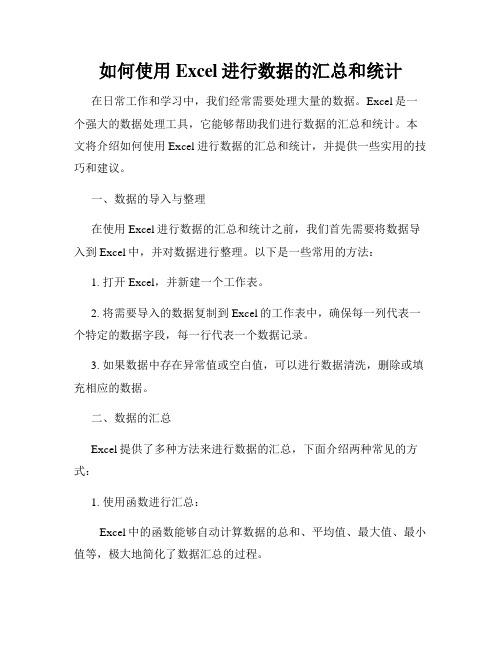
如何使用Excel进行数据的汇总和统计在日常工作和学习中,我们经常需要处理大量的数据。
Excel是一个强大的数据处理工具,它能够帮助我们进行数据的汇总和统计。
本文将介绍如何使用Excel进行数据的汇总和统计,并提供一些实用的技巧和建议。
一、数据的导入与整理在使用Excel进行数据的汇总和统计之前,我们首先需要将数据导入到Excel中,并对数据进行整理。
以下是一些常用的方法:1. 打开Excel,并新建一个工作表。
2. 将需要导入的数据复制到Excel的工作表中,确保每一列代表一个特定的数据字段,每一行代表一个数据记录。
3. 如果数据中存在异常值或空白值,可以进行数据清洗,删除或填充相应的数据。
二、数据的汇总Excel提供了多种方法来进行数据的汇总,下面介绍两种常见的方式:1. 使用函数进行汇总:Excel中的函数能够自动计算数据的总和、平均值、最大值、最小值等,极大地简化了数据汇总的过程。
例如,要计算数据范围A1到A10的总和,可以使用函数`=SUM(A1:A10)`。
2. 使用数据透视表进行汇总:数据透视表是Excel中极为强大的功能之一,它能够按照不同的字段对数据进行分类、汇总和分析。
只需选中数据范围,然后在菜单栏选择“数据”→“数据透视表”,根据需要设置行列和汇总字段,即可生成数据透视表。
三、数据的统计Excel提供了丰富的统计功能,可以帮助我们深入了解数据的分布和趋势。
以下是一些常用的统计方法:1. 频率分布:可以使用Excel的“频率”函数来计算数据的频率分布,便于分析数据的分布特征。
例如,要计算数据范围A1到A10的频率分布,可以使用函数`=FREQUENCY(A1:A10,B1:B5)`,其中B1:B5为用于划分频率的区间。
2. 直方图:Excel中的直方图功能可以图形化地展示数据的频率分布情况。
选中数据范围,然后在菜单栏选择“插入”→“统计图表”→“柱形图”→“直方图”,即可生成直方图。
使用Excel进行数据统计和分析
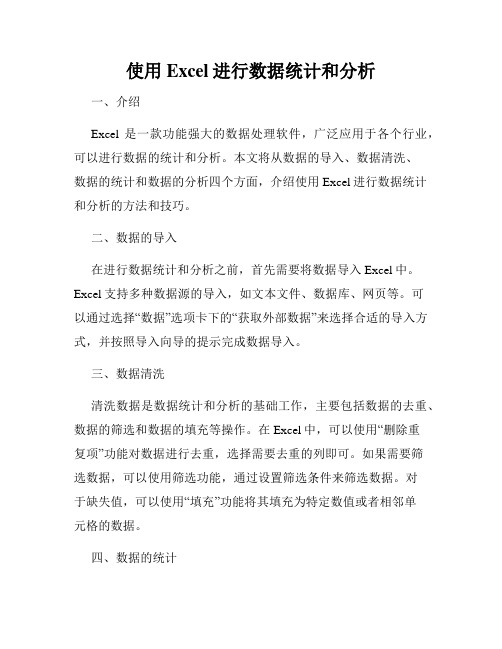
使用Excel进行数据统计和分析一、介绍Excel是一款功能强大的数据处理软件,广泛应用于各个行业,可以进行数据的统计和分析。
本文将从数据的导入、数据清洗、数据的统计和数据的分析四个方面,介绍使用Excel进行数据统计和分析的方法和技巧。
二、数据的导入在进行数据统计和分析之前,首先需要将数据导入Excel中。
Excel支持多种数据源的导入,如文本文件、数据库、网页等。
可以通过选择“数据”选项卡下的“获取外部数据”来选择合适的导入方式,并按照导入向导的提示完成数据导入。
三、数据清洗清洗数据是数据统计和分析的基础工作,主要包括数据的去重、数据的筛选和数据的填充等操作。
在Excel中,可以使用“删除重复项”功能对数据进行去重,选择需要去重的列即可。
如果需要筛选数据,可以使用筛选功能,通过设置筛选条件来筛选数据。
对于缺失值,可以使用“填充”功能将其填充为特定数值或者相邻单元格的数据。
四、数据的统计Excel提供了丰富的数据统计函数,可以对数据进行求和、计数、平均值、最大值、最小值等统计操作。
通过在单元格中输入函数名称和相应的参数,并按下回车键,即可得到统计结果。
此外,Excel还提供了透视表和数据透视图功能,可以对大规模数据进行快速分组、汇总和筛选。
五、数据的分析除了基本的统计操作,Excel还提供了一些高级的数据分析功能。
例如,通过排序功能可以对数据进行升序或者降序排序;使用条件格式可以快速对数据进行可视化处理,如设置颜色标记或者数据图表;通过图表功能可以将数据以图形的形式展现出来,更加直观地了解数据的变化规律。
六、数据可视化数据可视化是将数据以图表或者图形的形式展示出来,有助于更好地理解数据和发现数据中的规律和趋势。
Excel提供了多种图表类型供选择,如柱状图、折线图、饼图、散点图等。
通过选择合适的图表类型,并按照提示填写数据源和系列名称,即可生成图表。
同时,还可以对图表进行格式调整,如调整坐标轴范围、添加图例、修改图表样式等。
如何利用Excel进行统计分析和表制作

如何利用Excel进行统计分析和表制作Excel是一款功能强大的电子表格软件,广泛应用于数据分析和报表制作。
通过Excel,我们可以方便地进行数据的统计分析和制作各种类型的表格。
本文将介绍如何利用Excel进行统计分析和表制作。
一、数据导入与整理在进行统计分析和表制作之前,首先需要将数据导入Excel,并进行整理和准备。
以下是一些常见的数据导入和整理技巧:1. 打开Excel软件,新建一个工作簿。
2. 将数据从其他文件或数据库中复制粘贴至Excel中,或直接在Excel中输入数据。
3. 对数据进行清洗和整理,如删除重复数据、去除空值、更改数据格式等。
4. 对数据进行排序和筛选,以便后续的分析和制表。
二、统计分析Excel提供了许多功能强大的统计分析工具,可以帮助我们深入了解数据的规律和趋势。
以下是一些常用的统计分析方法:1. 数据的描述性统计分析:可以使用Excel的函数和工具进行平均值、中位数、标准差、最大值、最小值等统计量的计算。
2. 数据的相关性分析:可以使用Excel的相关函数和绘图工具分析数据之间的相关性,如相关系数和散点图。
3. 数据的回归分析:可以使用Excel的回归分析工具进行线性回归、多项式回归、指数回归等分析。
4. 数据的图表分析:可以使用Excel的图表功能生成各种图表,如条形图、折线图、饼图、雷达图等,以直观地展示数据的分布和趋势。
三、表制作Excel提供了丰富的制表功能,可以根据需要创建各种类型的表格并进行格式化和定制。
以下是一些常见的表制作方法:1. 创建数据透视表:数据透视表是Excel中用于数据分析和报表制作的重要工具。
通过选择数据源和设置字段,可以轻松生成包含汇总和统计信息的数据透视表。
2. 制作图表:Excel的图表功能可以将数据转化为直观的图形展示。
选择数据范围并根据需要选择合适的图表类型,即可快速生成图表,并进行样式和格式的调整。
3. 添加筛选和排序功能:可以通过Excel的筛选和排序功能实现数据的动态筛选和排序,使数据表更加灵活和易于使用。
使用EXCEL进行统计分析报告
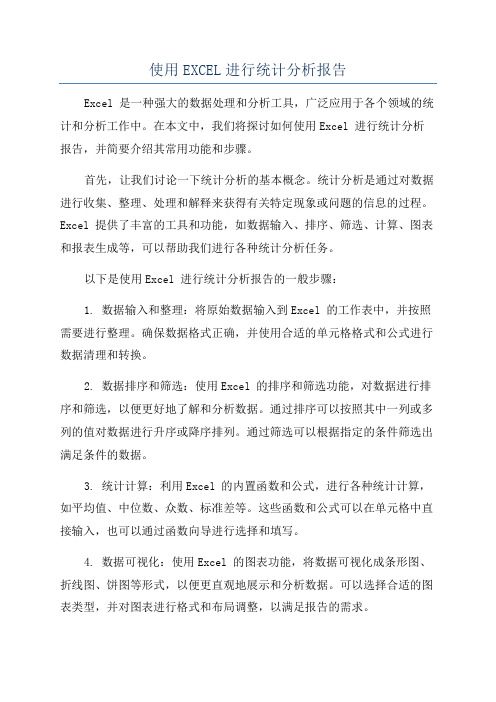
使用EXCEL进行统计分析报告Excel 是一种强大的数据处理和分析工具,广泛应用于各个领域的统计和分析工作中。
在本文中,我们将探讨如何使用Excel 进行统计分析报告,并简要介绍其常用功能和步骤。
首先,让我们讨论一下统计分析的基本概念。
统计分析是通过对数据进行收集、整理、处理和解释来获得有关特定现象或问题的信息的过程。
Excel 提供了丰富的工具和功能,如数据输入、排序、筛选、计算、图表和报表生成等,可以帮助我们进行各种统计分析任务。
以下是使用Excel 进行统计分析报告的一般步骤:1. 数据输入和整理:将原始数据输入到Excel 的工作表中,并按照需要进行整理。
确保数据格式正确,并使用合适的单元格格式和公式进行数据清理和转换。
2. 数据排序和筛选:使用Excel 的排序和筛选功能,对数据进行排序和筛选,以便更好地了解和分析数据。
通过排序可以按照其中一列或多列的值对数据进行升序或降序排列。
通过筛选可以根据指定的条件筛选出满足条件的数据。
3. 统计计算:利用Excel 的内置函数和公式,进行各种统计计算,如平均值、中位数、众数、标准差等。
这些函数和公式可以在单元格中直接输入,也可以通过函数向导进行选择和填写。
4. 数据可视化:使用Excel 的图表功能,将数据可视化成条形图、折线图、饼图等形式,以便更直观地展示和分析数据。
可以选择合适的图表类型,并对图表进行格式和布局调整,以满足报告的需求。
5. 报表生成:通过Excel 的报表自动生成功能,将分析结果和图表整合到报告中。
可以选择合适的报表样式和布局,添加标题、说明和图例,并调整字体、颜色和边框等格式。
6.结果解释和评估:在报告中解释和分析统计结果,提供适当的解释和推论。
可以使用表格、图表和文字等形式,对数据进行解释和评估。
总结:本文简要介绍了使用Excel 进行统计分析报告的基本步骤和工具。
通过数据输入、整理、排序、筛选、计算、可视化和报表生成等功能,我们可以实现对数据的全面分析和解释。
- 1、下载文档前请自行甄别文档内容的完整性,平台不提供额外的编辑、内容补充、找答案等附加服务。
- 2、"仅部分预览"的文档,不可在线预览部分如存在完整性等问题,可反馈申请退款(可完整预览的文档不适用该条件!)。
- 3、如文档侵犯您的权益,请联系客服反馈,我们会尽快为您处理(人工客服工作时间:9:00-18:30)。
选 • 择“新工作簿”表示将频数分布表存放在新的工作表中,也可选
择“输出区域”存放在你认为合适的地方
3、操作结果
• 完成上述操作后,EXCEL会相应输出下列操作结果。
17.61 17.61 17.62 17.66
17.7 17.75 17.75 17.79 17.84
17.9 21.09 21.16 21.16 21.19 21.25 21.31 21.34
21.4 21.42 21.53
24.2 24.26
24.8 25.05 25.29
25.4 25.53 25.64 25.83 26.07 21.53 21.64 21.66 21.72 21.81 21.88 21.92 22.13 22.28 22.38
16.98 17.07 17.14 17.16 17.16 17.25 17.25 17.25 17.31 17.34 18.42 18.51 18.55 18.63 18.64 18.64 18.69 18.73 18.78 18.94
17.39 17.41 17.43 17.43 17.48 17.48 17.52 19.25 19.27 19.35 19.45 19.46 19.55 19.91 21.03
1573 1578 1579 1600 1630 1630 1645 1649 1652 1652
1658 1665 1670 1670 1678 1679 1690 1690 1699 1700
1705 1712 1730 1750 1753 1758 1779 1780 1784 1793
1794 1800 1830 1854 1860 1870 1870 1870 1890 1893
2、操作步骤
• (1)、输入原始数据(区域A1:A80,B2:B8),并对 该数据排序。
• 操作方法:EXCEL——数据——排序。
(2)绘直方图操作过程:
• 第一步:选择“工具”——“数据分析”,见下图:
第二步:选择“数据分析”——“直方图”,见下图
第三步:在“直方图”字对话框依次执行下列操作:
26.51 26.7
26.74 26.93
27.5 27.76 31.16 31.34
32.4 32.55 22.65 22.84 23.16 23.27
23.4 23.45
23.5 23.65 23.76 23.94
1、 操作步骤
• 第一步:输入原始数据(A1:A160),并进入描述统计菜单,操作步骤 如下:
(1)组数的确定,,为数据总量(80个),可计算拟分 为8组
(2)组距的确定,,为数据最大值与最小值 (3)结合组数和组距以及原始数据确定各组的起始点,
即为 • 第一组1200以下,第二组1200~1400,依次类推,第八
组为2400以上。 (4)在Excel空白区域输入各组分界点,依次为,
1199.99,1399.99,1599.99,1799.99,1999.99, 2199.99,2399.99,即区域B2:B8。
频率 4 8 11 28 17 7 3 2
(2)直方图:(调整后如下图 )
直方图
30
120.00%
25
100.00%
20
80.00%
15
60.00%
10
40.00%
5
20.00%
0
0.00%
频率
频率 累积 %
2211111319753199999999999999.......其99999999999999他
实训五
用Excel作统计分析
如何运用 Excel 作统计图(直方图)
• 下列数据是80个工人的月收入(单位:元),绘制直方图, 观察月收入的分布状况。
1027 1050 1109 1154 1200 1235 1237 1260 1280 1298
1302 1356 1435 1452 1452 1543 1543 1546 1560 1570
(1)表格: 根据上述操作可得到下列表格,左图为Excel原始输出, 右图为对应的含义解释。
接收 1199.99 1399.99 1599.99 1799.99 1999.99 2199.99 2399.99
其他
频率 4 8 11 28 17 7 3 2
按月收入分组 1200以下 1200~1400 1400~1600 1600~1800 1800~2000 2000~2200 2200~2400 2400以上
接收
二、如何运用Excel计算描述统计量:
• 包括平均数、众数、中位数、方差、偏度、峰度等
• 下面是某保险公司160名员工的某月保险销售额,(单位:千元)要 求计算相关描述统计量,了解该公司员工的保险销售额的情况
8.4 8.81 9.24 9.64 11.05 11.43 12.37 12.74 12.96 13.22 13.25 13.33 13.51 13.61 13.61 13.68 13.8 13.85 13.97 14.16
1920 1934 1940 1958 1965 1973 1987 1998 2000 2038
2040 2070 2076 2140 2143 2270 2300 2354 2478 2595
1、数据处理
• 注意:对任意数据绘制直方图时,首先必须进行简单 的数据处理,即对数据进行排序,分组,找分界点。 具体表现为:
14.26 14.52 14.61 14.78 14.87 14.92 15.08 15.13 15.15 15.27 15.34 15.37 15.42 15.43 15.46 15.48 15.56 15.64 15.65 15.71
15.76 15.77 15.82 15.84 15.86 15.88 15.88 15.99 16.16 16.22 17.93 17.93 17.96 17.97 18.02 18.22 18.24 18.28 18.29 18.33
